Алименты удерживаются из зарплаты либо по решению суда, либо по нотариально удостоверенному соглашению об их уплате. Базой для этого являются почти все выплаты, в пользу сотрудника от компании. В отдельных случаях выплата алиментов возможна с пособий по временной нетрудоспособности.
В этой статье мы покажем на примере*, как организован учет алиментов в 1 С 8.3 Бухгалтерия, если у предприятия простая система оплаты труда в автоматизированном режиме.
*Пример, описанный в этой статье, можно считать рабочим только в том случае, когда бухучет 1С 8.3 осуществляется на предприятии со штатом не более 60 человек.
Пример «Удержание алиментов в 1С»
В организации «Красная акация» в должности менеджера работает некто Геранькин Петр Иванович. Оклад 20 000 рублей. Организация получила исполнительный лист, чтобы удерживать алименты. Условия удержания: дата начала – первое июля 2018, размер – 20%, производить в пользу Семеновой Зинаиды Петровны. Перечисление алиментов происходит безналичным путем на банковский счет получателя Семеновой, открытый в кредитной организации ПАО «Сбербанк России». За перевод кредитная организация берет комиссию в размере 1% от суммы перевода, которую работодатель в дальнейшем удерживает с Геранькина Петра Ивановича.
Пошаговая инструкция
1. В настройках расчета зарплаты находим режим работы «Учет расчетов по заработной плате и кадровый учет ведутся в этой программе» (ЗИК-Справочники и настройки-Настройки зарплаты-Общие настройки).
2. Активируем «Вести учет больничных, отпусков…» (ЗИК-Настройки зарплаты-Расчет зарплаты), чтобы была возможность рассчитывать и удерживать алименты автоматом.
3. Работаем со справочником «Контрагенты». Определяем получателя по полученному листу (Справочники-Покупки и продажи-Контрагенты-кнопка «Создать»), заполняем:
- Вид контрагента – Физическое лицо;
- Наименование – Семенова Зинаида Петровна;
- ФИО – заполняется автоматом.
В группе реквизитов «Основной банковский счет» ищем нашу кредитную организацию, указываем номер счета и другие необходимые значения.
4. Вносим в наш справочник кредитную организацию «ПАО Сбербанк России».
5. Для алиментов используется предопределенное «Удержание по исполнительному листу».
6. Если при перечислении работодатель будет оплачивать услуги платежного агента (Почте России или кредитной организации) и удерживать сумму на это потраченную из зарплаты, то в перечень удержаний нужно добавить «Вознаграждение платежного агента» (ЗИК-Настройки зарплаты-Расчет зарплаты-Удержания- кнопка «Создать»), заполняем:
- Код – любое значение по выбору;
- Наименование/Категория удержания – выбрать «Вознаграждение платежного агента» или идентичное.
7. Заводим новый документ «Исполнительный лист». Он доступен в функциональном разделе «ЗИК-Зарплата-Исполнительные листы».
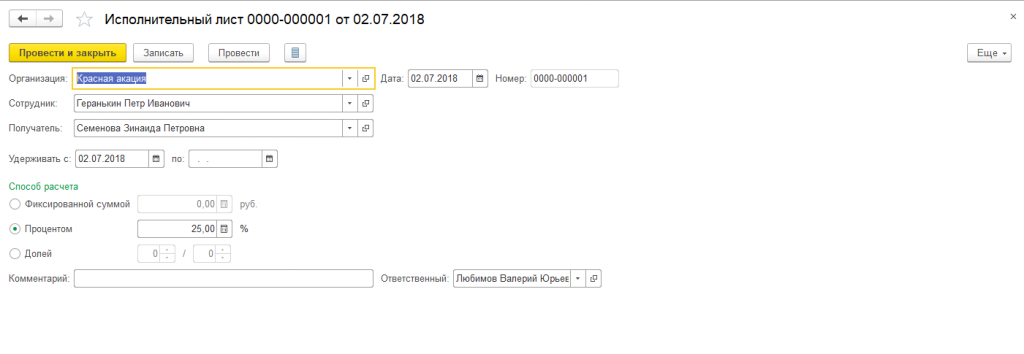
Здесь заполняем:
- Организация (если в ИБ ведут учет для нескольких организаций). Для нашего примера – ООО «Красная акация»;
- В поле «Сотрудник» в одноименном справочнике ищем того, с кого удерживаются деньги – Геранькин Петр Иванович;
- В «Получателе» из «Контрагентов» отбираем их получателя – Семенова Зинаида Петровна;
- Период выплат в поле «Удерживать с/по» – с 01.07.2018, дату окончания не указываем; Способ расчета *: фиксированной суммой, %, долей – у нас 25%.
- «Комментарий» заполняем произвольно.
*Законодательное ограничение рассматриваемых удержаний из зарплаты – не более 70%. Автоматический контроль максимальной суммы удержаний в 1С не производится, поэтому контролировать и отслеживать максимальную сумму удержаний по полученным листам надо вручную.
Заполнив данные, жмем «Провести и закрыть».
8. Создаем новое «Начисление зарплаты» (Зарплата-Все начисления-кнопка «Создать»). Здесь на закладке «Удержания» отобразятся данные с типом «Удержания по исполнительным документам».
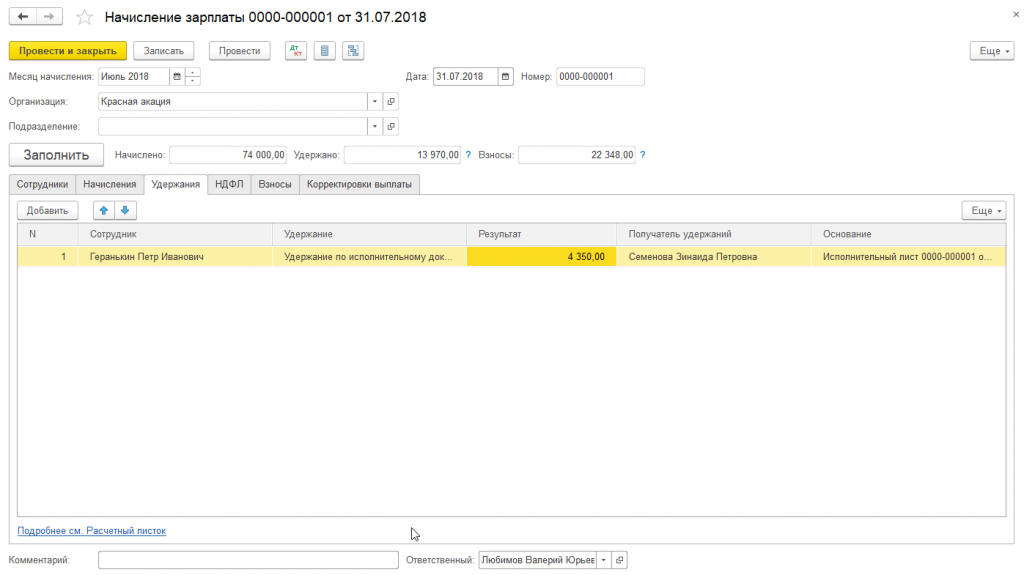
После нажатия «Заполнить», колонки здесь будут заполнены следующим образом:
- «Сотрудники» – сотрудники, по которым введены документы «Исполнительный лист» – Геранькин Петр Иванович;
- «Вид операции» – по исполнительному листу;
- «Результат» – рассчитанная сумма удержания – 25% от должностного оклада Геранькина Петра Ивановича составляет 4 350 рублей;
- «Получатель удержания» – контрагент-получатель из листа – Семенова Зинаида Петровна;
- «Основание» – наш лист, который послужил основанием отчислений.
Если в листе выбран расчет «%» или «Долей», то в «Начислении зарплаты» сумма рассматриваемых отчислений будет рассчитана автоматом с сумм оплаты труда, которые были назначены работнику при приеме на работу или кадровом переводе (например, размер оклада). Если сотруднику были добавлены начисления в ручном режиме, например, квартальная премия, тогда сумма алиментов автоматом пересчитается.
9. Для удержания вознаграждения агента его необходимо рассчитать вручную, добавив в «Начисление зарплаты», на закладку «Удержания» по кнопке «Добавить». Для нашего примера размер составит 4,35 рубля:
- На закладке «Удержания» жмем кнопку «Добавить»;
- В колонке «Сотрудник» из идентичного справочника отбираем «Геранькин П.И.»;
- В колонке «Удержание» – «Вознаграждение платежного агента»;
- В колонке «Результат» вводим число «4,35»;
- В колонке «Получатель» удержаний выбираем из справочника «Контрагенты» «ПАО Сбербанк России»;
- В колонке «Основание» выбираем «Исполнительный лист Геранькина П.И.».
После заполнения документа «Начисление зарплаты» сохраняем и проводим его. Будут сделаны проводки. Чтобы посмотреть проводки нажимаем на «Показать проводки и другие движения документа».
Если начисление и расчет суммы алиментов ведется «руками», то «Исполнительный лист» не применяется. Ручной режим активен, когда нет флажка «Вести учет…». Добавить рассчитанную сумму в наш документ можно по кнопке «Удержать».
Если меняются условия исполнительного листа, например, уменьшается сумма процента удержания, способ расчета или прекращается действие исполнительного листа, ввод условий изменения в Бухгалтерии не предусмотрен. Поэтому нужно внести изменения в ранее сделанный документ «Исполнительный лист» или отменить проведение (удалить/пометить на удаление) ранее созданного документа и ввести новый документ «Исполнительный лист».
Когда удержания полностью заканчиваются, в 1С 8.3 Бухгалтерия необходимо отменить проведение (пометить на удаление/удалить) листа или поменять значение даты окончания удержания в поле «Удерживать с/по».
